Lưu trữ đám mây miễn phí là một khởi đầu tuyệt vời cho nhu cầu sao lưu dữ liệu cá nhân hay công việc cơ bản. Tuy nhiên, giống như nhiều người dùng khác, bạn sẽ nhanh chóng nhận ra những giới hạn của các lựa chọn lưu trữ đám mây miễn phí. Thay vì phải tạo nhiều tài khoản hoặc liên tục dọn dẹp các tệp tin quan trọng, tôi đã chuyển sang những giải pháp thay thế vượt trội hơn để đảm bảo dữ liệu luôn được an toàn và truy cập dễ dàng. Bài viết này sẽ chia sẻ chi tiết về những hạn chế tôi đã gặp phải và cách tôi khắc phục chúng.
Tại Sao Tôi Không Còn Dùng Lưu Trữ Đám Mây Miễn Phí?
Lưu trữ đám mây miễn phí mang lại nhiều tiện ích cho việc sao lưu dữ liệu, nhưng đi kèm với đó là những hạn chế đáng kể mà người dùng cần phải cân nhắc kỹ lưỡng.
1. Giới Hạn Nghiêm Ngặt Về Dung Lượng
Ngoại trừ Google Drive với 15GB dung lượng miễn phí được coi là khá rộng rãi cho đa số người dùng, tôi luôn cảm thấy bị bó buộc bởi các hạn chế dung lượng của những dịch vụ sao lưu đám mây miễn phí khác. Ví dụ, Dropbox chỉ cung cấp vỏn vẹn 2GB trừ khi bạn đăng ký gói trả phí, trong khi các phiên bản miễn phí của OneDrive và iCloud đều bị giới hạn ở mức 5GB.
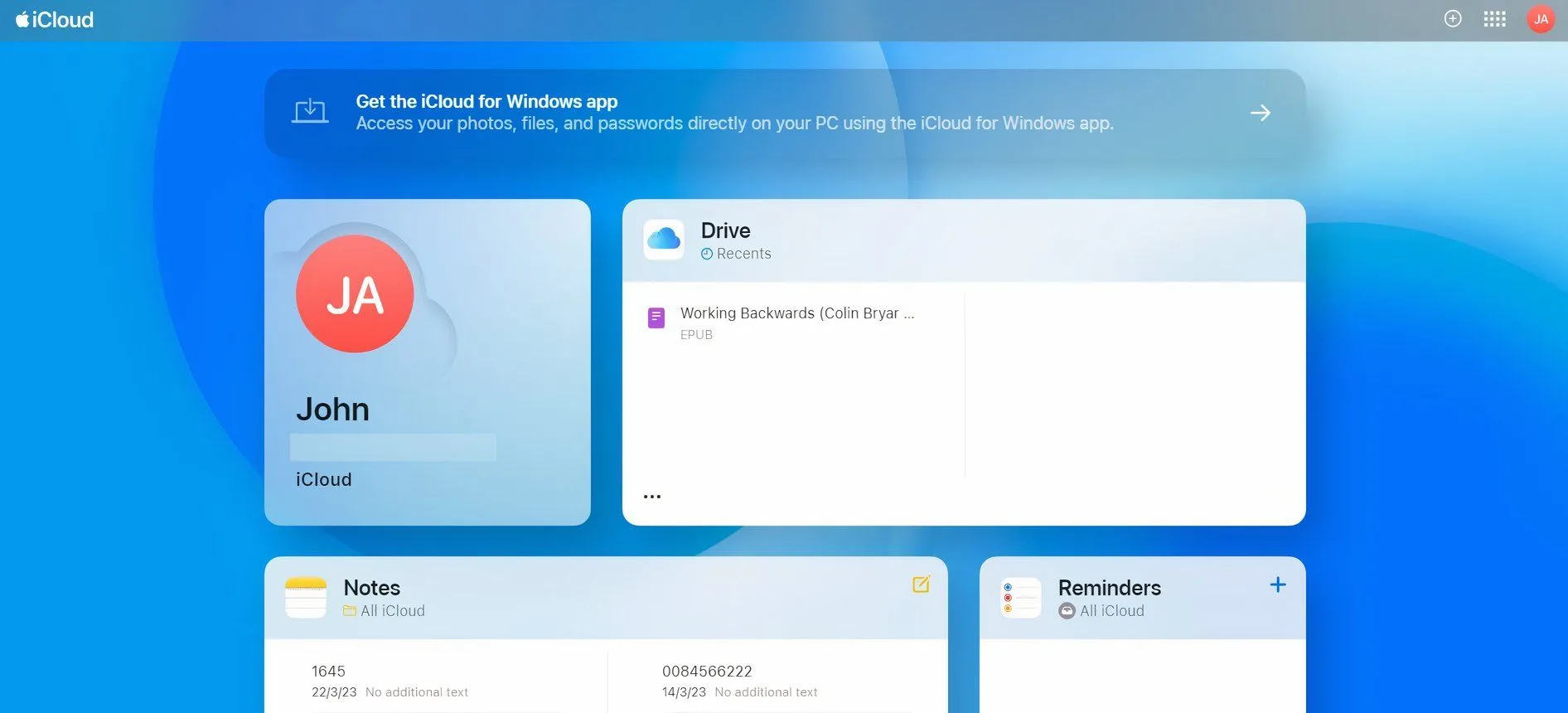 Giao diện iCloud web trên máy tính cá nhân cho thấy sự tiện lợi nhưng giới hạn dung lượng miễn phí
Giao diện iCloud web trên máy tính cá nhân cho thấy sự tiện lợi nhưng giới hạn dung lượng miễn phí
Mặc dù việc giải phóng không gian trên OneDrive và các dịch vụ khác khá đơn giản, nhưng việc phải xóa bỏ những tập tin và thư mục mà tôi muốn giữ lại nhanh chóng trở nên khó chịu. Tôi hiểu rằng các công cụ này là các doanh nghiệp và cần tạo ra doanh thu, vì vậy tôi không hề phàn nàn về việc họ giới hạn dung lượng miễn phí. Tuy nhiên, hầu hết mọi người sẽ nhanh chóng “hết đất” với mức dung lượng miễn phí được cung cấp.
2. Ít Tính Năng Bảo Mật Nâng Cao
Nhiều dịch vụ đám mây lớn có các “tính năng bảo mật tiêu chuẩn” như mã hóa cấp cao và quyền xem/chỉnh sửa. Mặc dù những tính năng này cực kỳ hữu ích và bảo vệ dữ liệu của bạn, nhưng các phiên bản trả phí thường cung cấp cho bạn nhiều quyền kiểm soát hơn nữa.
Ví dụ, một số gói nâng cao của Dropbox có tính năng khóa tệp (file-lock). Hơn nữa, gói Standard cho phép người dùng thiết lập quản trị viên tài khoản. Trong khi đó, các phiên bản trả phí của OneDrive có tính năng bảo vệ chống ransomware; các gói Cá nhân và Gia đình còn sử dụng Microsoft Defender. Không phải mọi tính năng bảo mật nâng cao đều cần thiết, nhưng việc có được sự linh hoạt và kiểm soát tốt hơn là một lợi thế đáng giá.
3. Thời Gian Phục Hồi Dữ Liệu Hạn Chế
Đôi khi tôi hối hận khi đã xóa một tài liệu nào đó. Nếu tôi muốn khôi phục nó, tôi bị giới hạn về thời gian có thể thực hiện với các dịch vụ sao lưu đám mây miễn phí. Chẳng hạn, Dropbox chỉ cung cấp khả năng khôi phục dữ liệu trong 30 ngày với gói miễn phí.
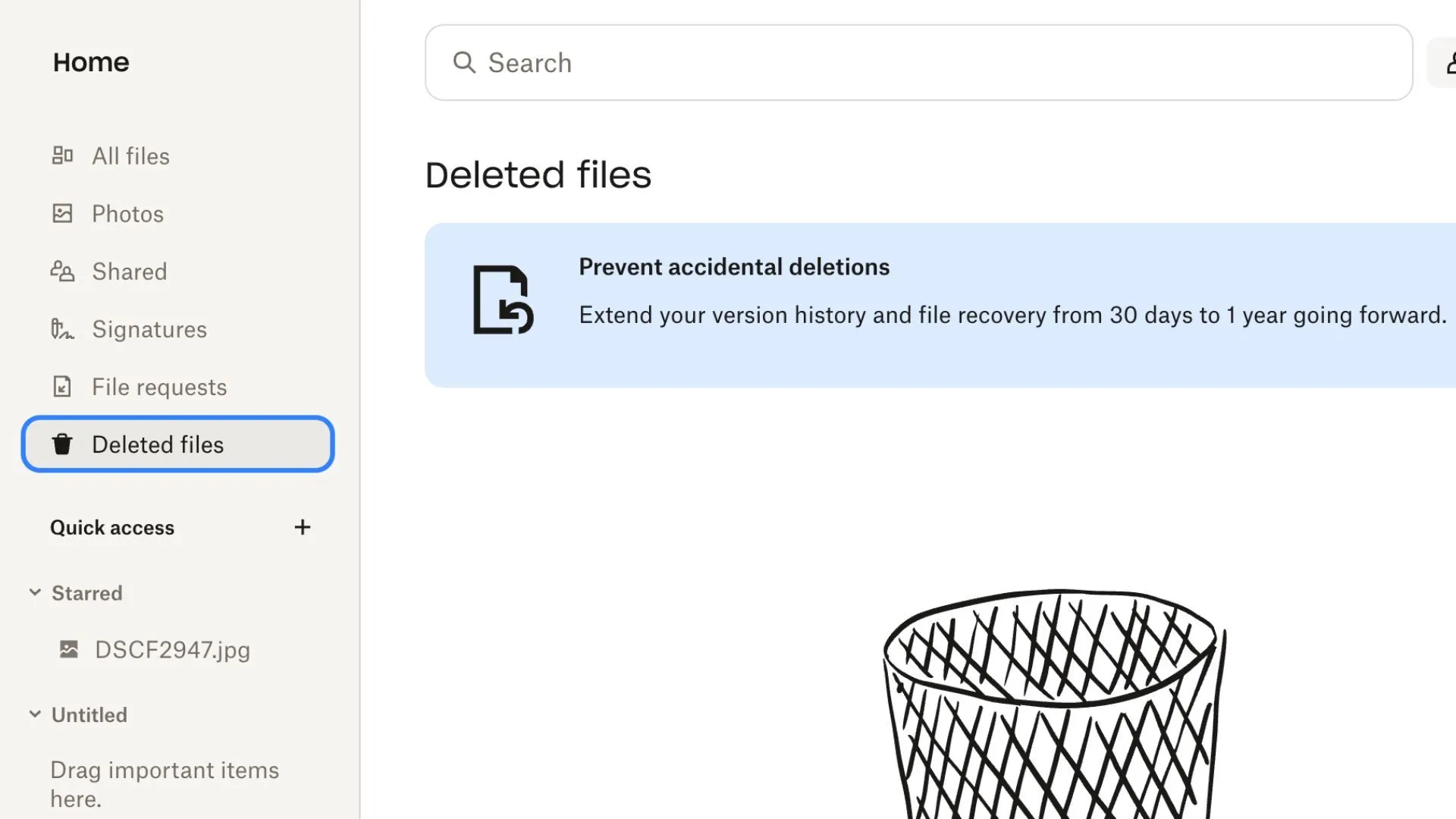 Khu vực tệp đã xóa của Dropbox, minh họa thời gian khôi phục dữ liệu bị giới hạn cho tài khoản miễn phí
Khu vực tệp đã xóa của Dropbox, minh họa thời gian khôi phục dữ liệu bị giới hạn cho tài khoản miễn phí
Tuy nhiên, đối với các gói Standard và Professional, bạn có tới 180 ngày để khôi phục các tệp đã mất. Hơn nữa, tôi có thể được gia hạn thời gian khôi phục và lấy lại các tệp của mình trong vòng một năm nếu tôi muốn.
4. Giới Hạn Chia Sẻ Tệp
Ngay cả những dịch vụ lưu trữ đám mây tốt nhất cũng có giới hạn chia sẻ tệp cho người dùng miễn phí. Chẳng hạn, WeTransfer chỉ cho phép chia sẻ và nhận tối đa 3GB với gói miễn phí. Vì tôi thường sử dụng các dịch vụ như vậy để chia sẻ các album ảnh, tôi có thể nhanh chóng vượt quá giới hạn đó.
Ngoài giới hạn kích thước tệp, tôi còn cảm thấy bị hạn chế bởi số lượng lượt chuyển tệp tôi có thể thực hiện. WeTransfer chỉ cho phép mười lượt chuyển mỗi tháng. Ngược lại, việc nâng cấp lên gói trả phí sẽ cho phép tôi chia sẻ tệp với kích thước và số lượt không giới hạn. pCloud là một ví dụ khác về dịch vụ trả phí cung cấp khả năng chia sẻ tệp tốt hơn. Tùy thuộc vào gói của tôi, tôi có thể chuyển từ 500GB đến 2TB dữ liệu.
5. Chất Lượng Hỗ Trợ Khách Hàng Kém Hơn
Mặc dù tôi chỉ cần sử dụng hỗ trợ khách hàng vài lần với các dịch vụ lưu trữ đám mây, nhưng việc biết rằng mình có thể liên hệ hỗ trợ mang lại sự an tâm. Khách hàng miễn phí thường được ưu tiên thấp hơn, vì vậy tôi phải chờ đợi phản hồi lâu hơn.
Tôi có thể dễ dàng giải quyết vấn đề này bằng cách nâng cấp lên gói trả phí. Microsoft cung cấp hỗ trợ khách hàng liên tục cho người dùng OneDrive trả phí, và pCloud cũng có hỗ trợ ưu tiên trên một số gói. Việc nói chuyện trực tiếp với ai đó nhanh chóng dễ chịu hơn nhiều so với việc phải tìm kiếm thông tin trong cơ sở kiến thức hoặc sử dụng chatbot AI.
Giải Pháp Thay Thế Của Tôi Là Gì?
Tôi sử dụng cả giải pháp trực tuyến và ngoại tuyến để khắc phục những giới hạn của các dịch vụ sao lưu đám mây miễn phí. Việc đa dạng hóa phương pháp lưu trữ đám mây đồng thời giúp tôi tránh được nhiều lỗi sao lưu dữ liệu phổ biến nhất.
1. Mua Gói Lưu Trữ Đám Mây Cao Cấp
Tôi đã mua một vài dịch vụ lưu trữ đám mây cao cấp, và hai công cụ chính tôi sử dụng là Dropbox và iCloud. Tôi dùng Dropbox để lưu trữ ảnh chuyên nghiệp và các tệp quan trọng, trong khi iCloud chủ yếu để lưu trữ ảnh, ghi chú, v.v., từ iPhone của tôi.
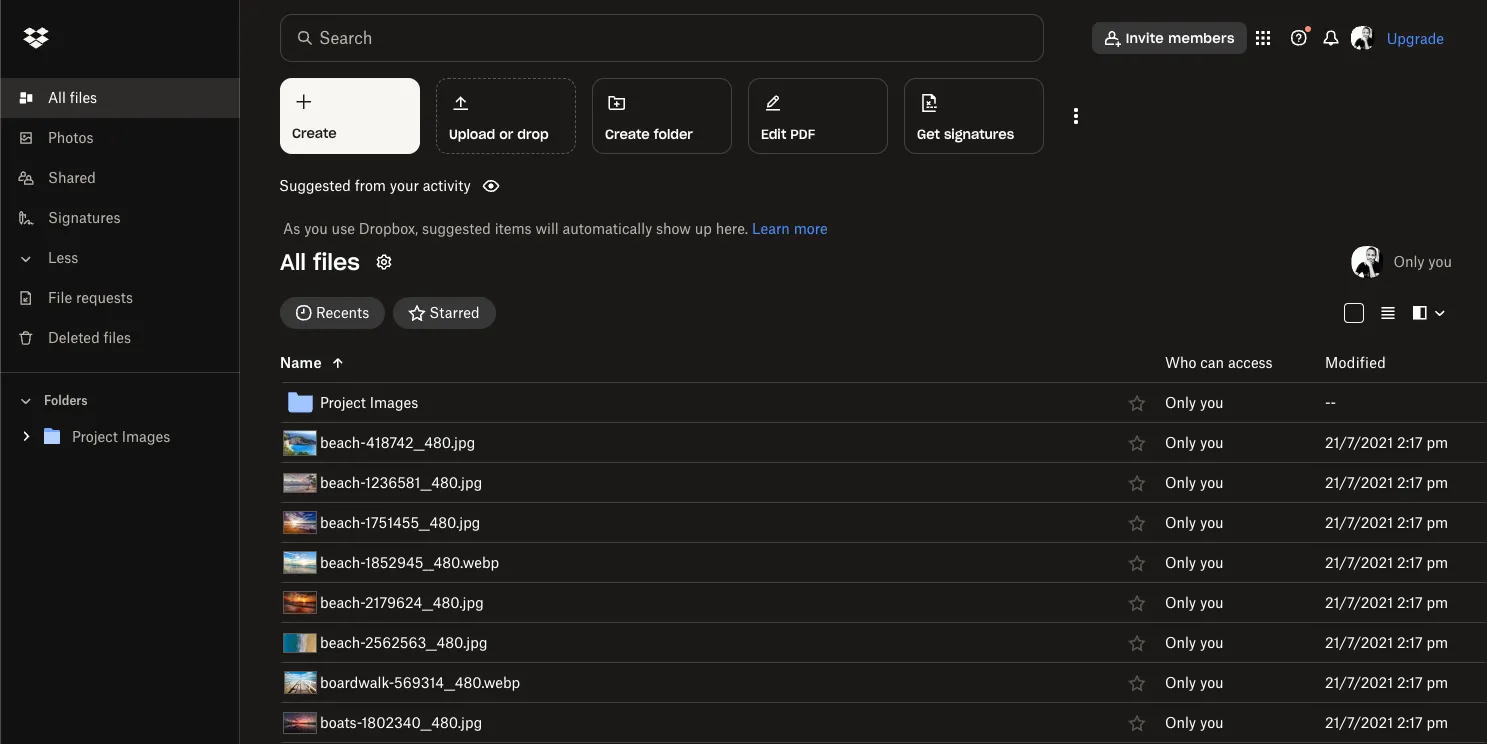 Màn hình chính của Dropbox Vault, thể hiện không gian lưu trữ an toàn cho các tệp quan trọng sau khi nâng cấp lên gói trả phí
Màn hình chính của Dropbox Vault, thể hiện không gian lưu trữ an toàn cho các tệp quan trọng sau khi nâng cấp lên gói trả phí
Lưu trữ đám mây cao cấp thường khá phải chăng; tôi trả 2,99 đô la mỗi tháng cho 200GB dung lượng. Tôi nhận thấy đây là dung lượng hoàn hảo, mặc dù tôi có thể nhận tới 12TB nếu tôi cần một gói lưu trữ iCloud phù hợp hơn. Mặc dù tôi trả phí hàng tháng, một số dịch vụ sao lưu đám mây—như pCloud—còn cung cấp các gói trọn đời. Nếu tôi chắc chắn sẽ gắn bó với một dịch vụ, tôi nghĩ đây sẽ là một khoản đầu tư mang lại giá trị tuyệt vời.
2. Mua Ổ Cứng Ngoài Để Sao Lưu Dữ Liệu
Để bảo vệ hoàn toàn bản thân khỏi mất mát dữ liệu và tăng dung lượng lưu trữ của mình, tôi đã mua một ổ cứng ngoài LaCie Rugged USB-C 2TB. Mặc dù lưu trữ hàng nghìn tệp RAW (nhiều tệp trong số đó tiêu tốn đáng kể dung lượng), cùng với tất cả các tài liệu quan trọng của mình, tôi vẫn chưa sử dụng hết giới hạn lưu trữ.
 Ổ cứng di động LaCie Rugged USB-C 2TB, một giải pháp sao lưu dữ liệu vật lý hiệu quả
Ổ cứng di động LaCie Rugged USB-C 2TB, một giải pháp sao lưu dữ liệu vật lý hiệu quả
Ngoài việc có một lựa chọn sao lưu đáng tin cậy, tôi còn mua một ổ cứng ngoài để truy cập các tệp của mình mà không cần kết nối internet. Tuy nhiên, tôi vẫn sao lưu các tệp và thư mục quan trọng nhất của mình lên các dịch vụ đám mây để được bảo vệ kép. Vấn đề duy nhất bạn cần lưu ý khi sử dụng ổ cứng làm bản sao lưu là đảm bảo nó không bị hao mòn quá sớm. Có nhiều cách để kéo dài tuổi thọ ổ cứng ngoài, chủ yếu xoay quanh việc giữ ổ đĩa của bạn an toàn và tránh sử dụng quá mức. Nếu bạn sử dụng ổ cứng ngoài làm bản sao lưu thực sự, bạn sẽ ít có khả năng mang nó theo bên mình (như tôi làm với ổ cứng bền bỉ này), nhưng việc giữ nó tránh xa mọi nguy hiểm là quan trọng để bảo vệ dữ liệu của bạn.
Việc phụ thuộc hoàn toàn vào lưu trữ đám mây miễn phí có thể dẫn đến những rủi ro và bất tiện không đáng có. Bằng cách kết hợp giữa việc đầu tư vào các gói lưu trữ đám mây trả phí và sử dụng ổ cứng ngoài, bạn không chỉ mở rộng đáng kể không gian lưu trữ mà còn tăng cường mức độ bảo mật và khả năng phục hồi dữ liệu. Đây là chiến lược thông minh để đảm bảo dữ liệu số của bạn luôn an toàn, dễ dàng truy cập và sẵn sàng cho mọi nhu cầu. Hãy cân nhắc các giải pháp này để nâng cao trải nghiệm quản lý dữ liệu của bạn ngay hôm nay!


